Для безостановочной и эффективной работы и торгового, и производственного предприятия важно поддерживать наличие на складах определенного количества товаров, сырья, канцелярских принадлежностей и других расходных материалов. Странно будет выглядеть ситуация, если не окажется листа бумаги для распечатки накладной приехавшему покупателю. Контролировать количество запасов и оперативно получать информацию, поможет ведение складского учета, представленного в 1С:Бухгалтерии 8.3.
Первоначальные настройки
Настройки для торговли
Для возможности ведения розничного учета ставим галочку: Главное => Функциональность
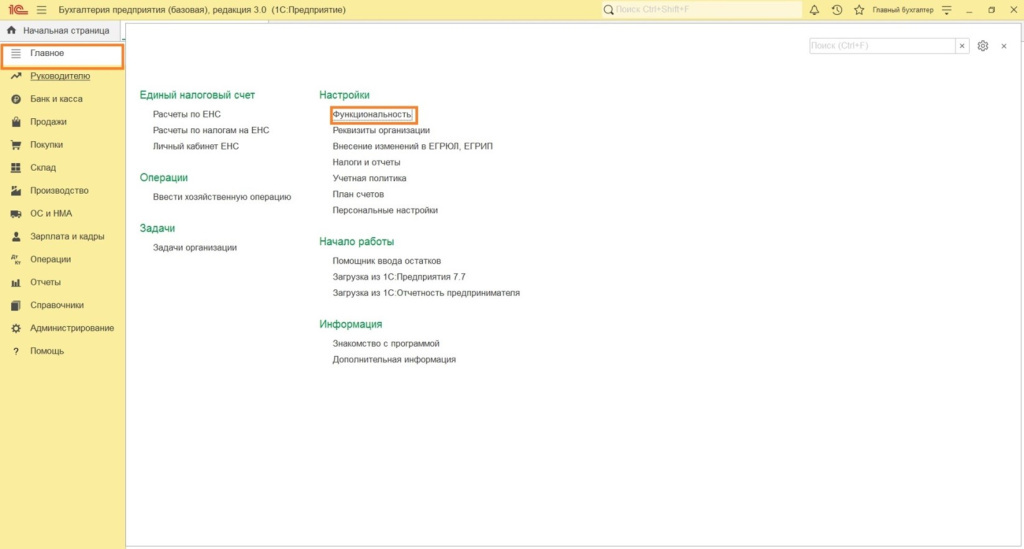
Розничная торговля => Учет товаров в розничной торговле.
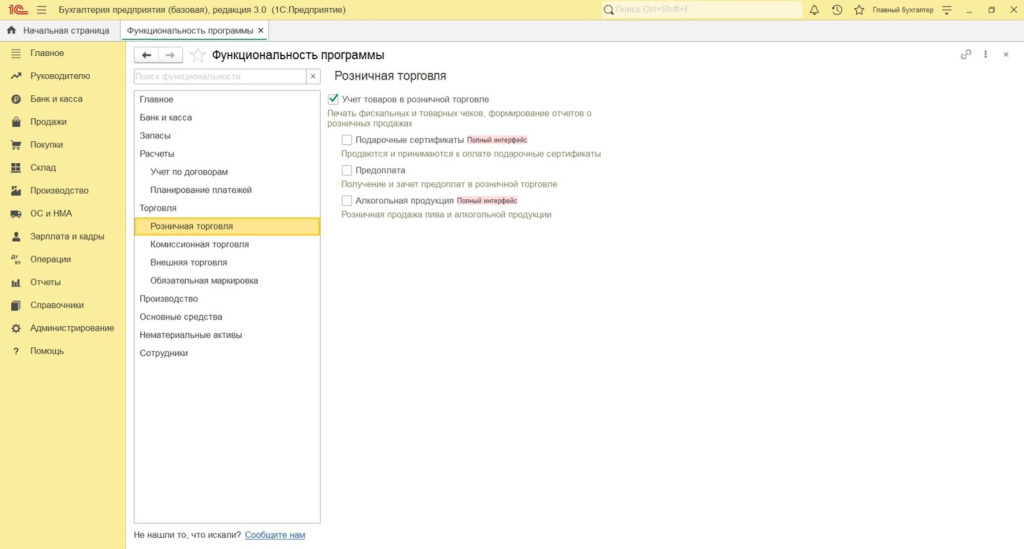
Задаем способы оценки товаров в рознице: Главное => Учетная политика
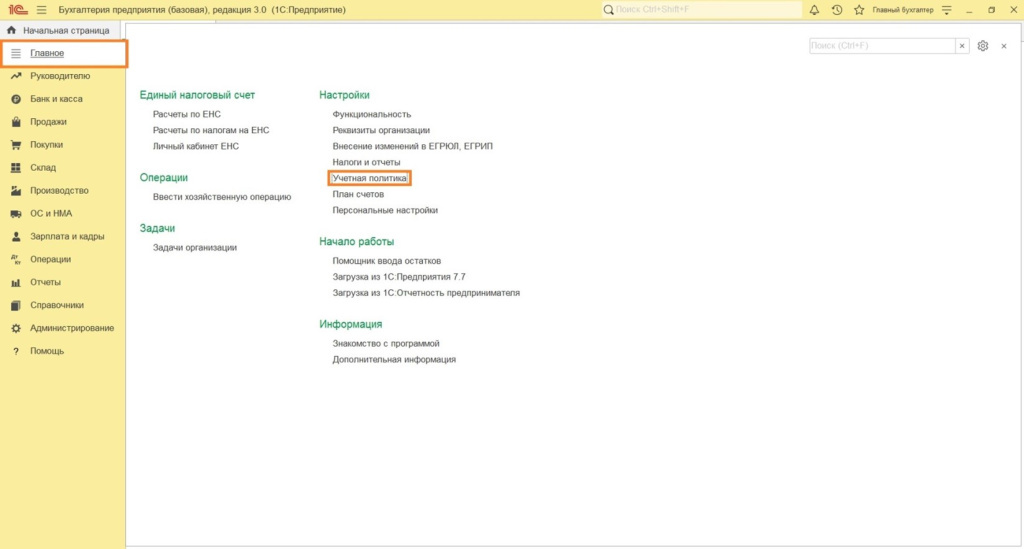
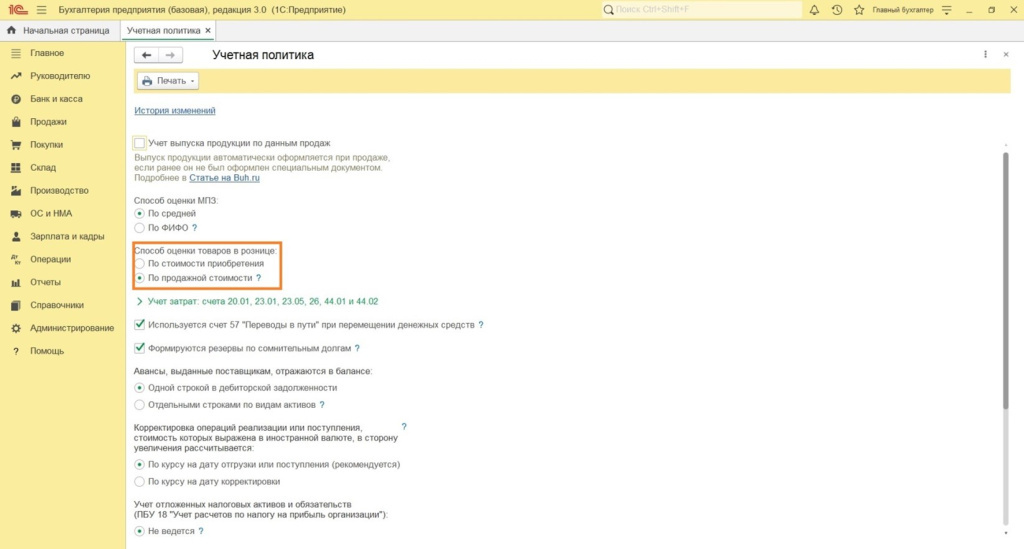
Настройка возможности учета по местам хранения
Администрирование => Параметры учета
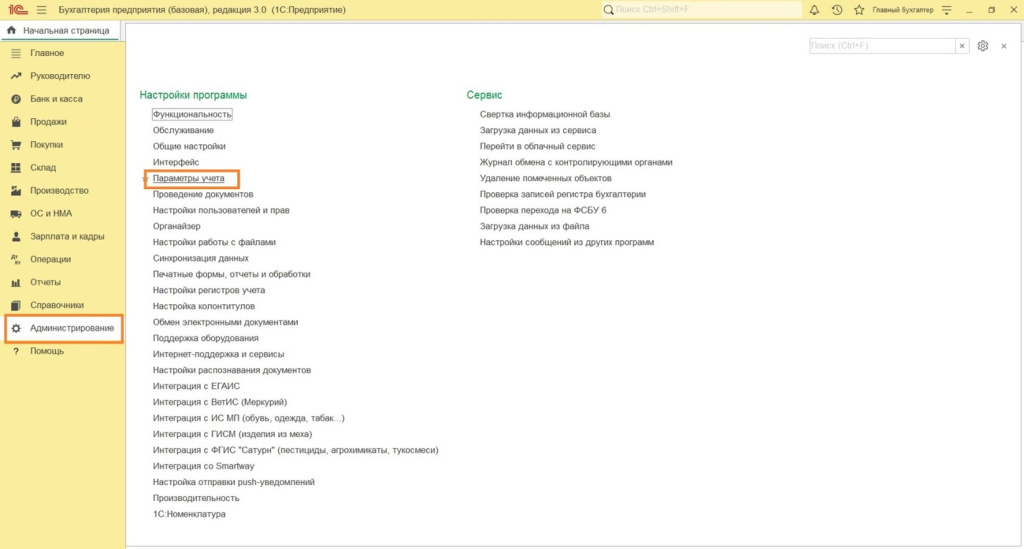
Настройка плана счетов => Учет запасов.
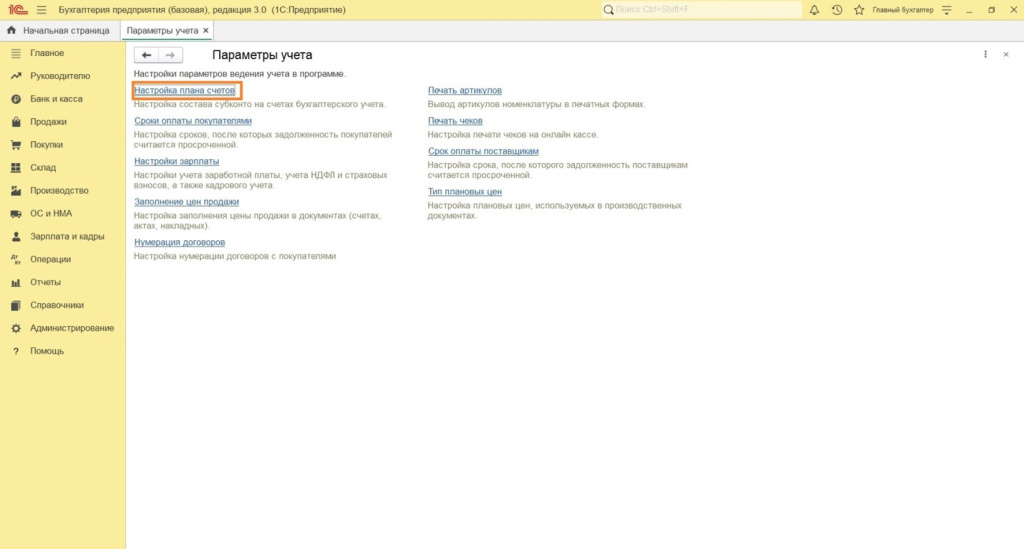
Заходим внутрь, щелкая на гиперссылке, и проставляем соответствующие галочки.
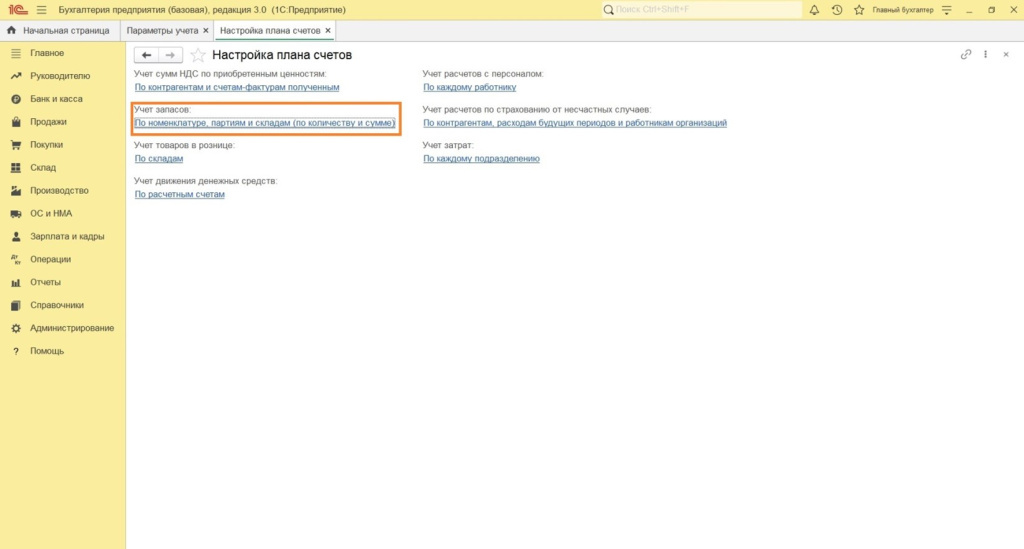
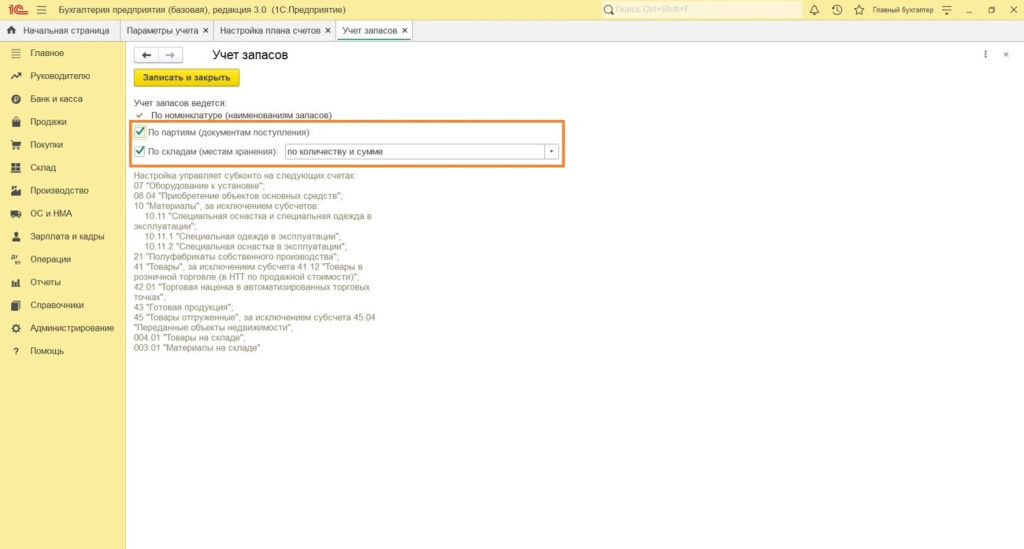
Создание складов
Справочники => группа Товары и услуги => Склады.
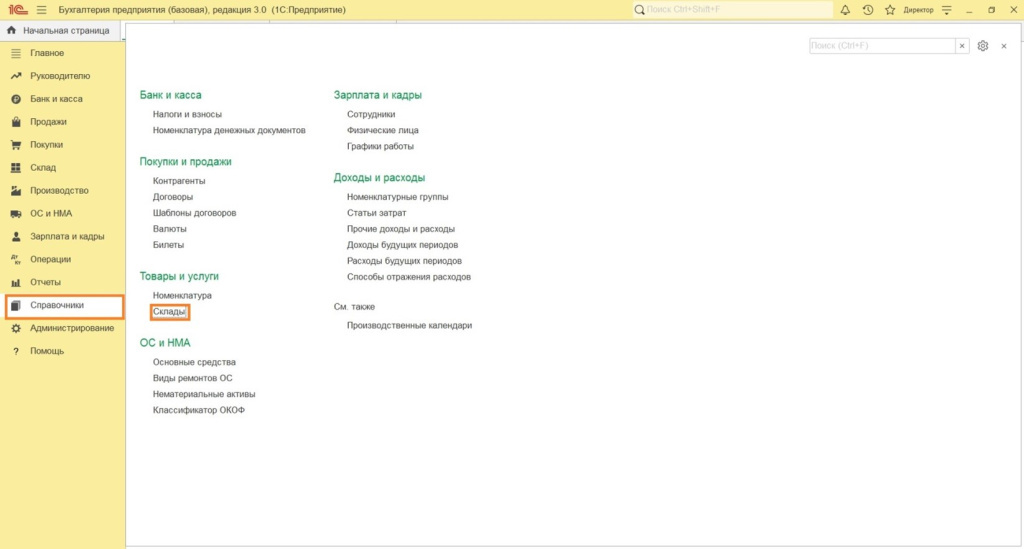
В справочнике Склады показывается список мест хранения товарно-материальных ценностей. Количество задается любое, но должен присутствовать хотя бы один элемент. Справочник используется для ведения аналитического учета на 07,08.04.01,10 (за исключением 10.07,10.11, 10.11.1 и 10.11.2),21 и других счетах бухгалтерского учета.
Стоящая напротив Склад 1 галочка указывает, что он основной, то есть по умолчанию подставляется при вводе фактов хозяйственной жизни. Для изменения статуса Основной выделяем другой склад и нажимаем кнопку «Использовать как основной».
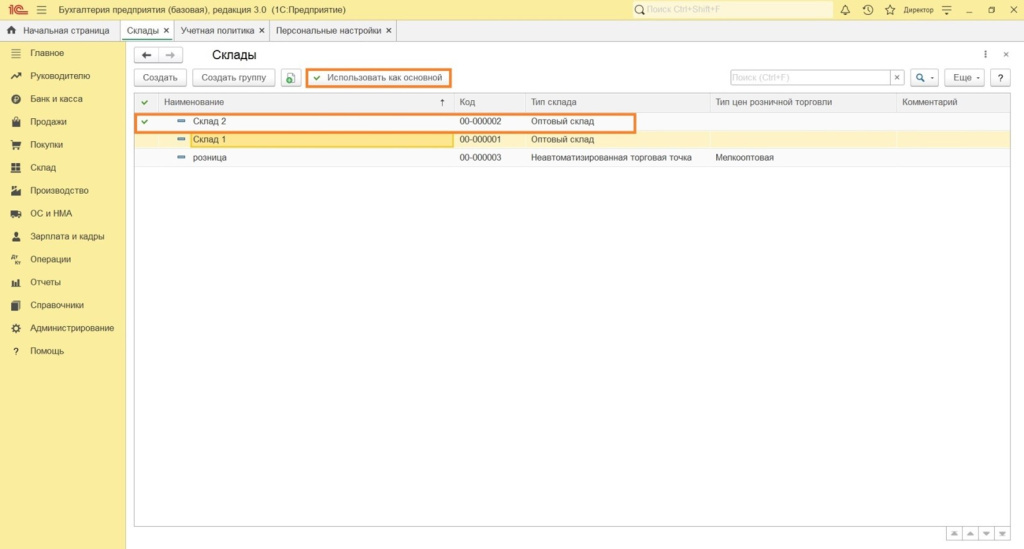
При создании нового склада заполняются следующие поля:
Наименование – задаем удобное название.
Тип склада - выбираем из предложенного программой списка: оптовый - склад для оптовой торговли, розничный – автоматизированная торговая точка, то есть можно ежедневно формировать детальный отчет о проданных товарах.
неавтоматизированная торговая точка – торговая точка, в которой ежедневная регистрация проданных товаров отсутствует. Для такого склада заполняются дополнительные реквизиты: номенклатурная группа для розничной выручки и счета учета доходов и расходов от реализации (при учете в продажных ценах).
Тип цен - цены, по которым продаются товары с данного склада, они по умолчанию подставляются в документы.
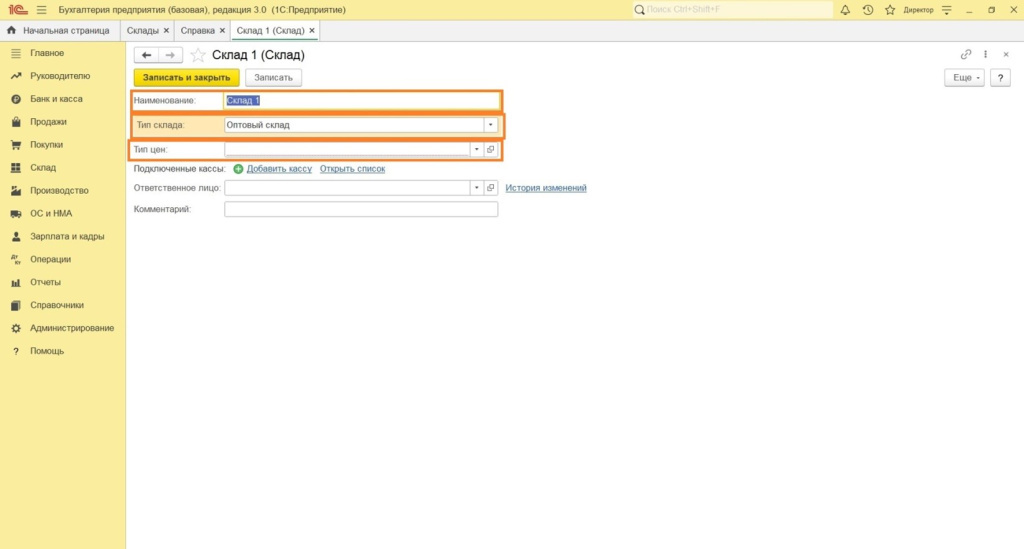
Подключенные кассы – нажав на «Добавить кассу», переходим к Помощнику подключения кассы и, следуя подсказкам, подключаем необходимое оборудование.
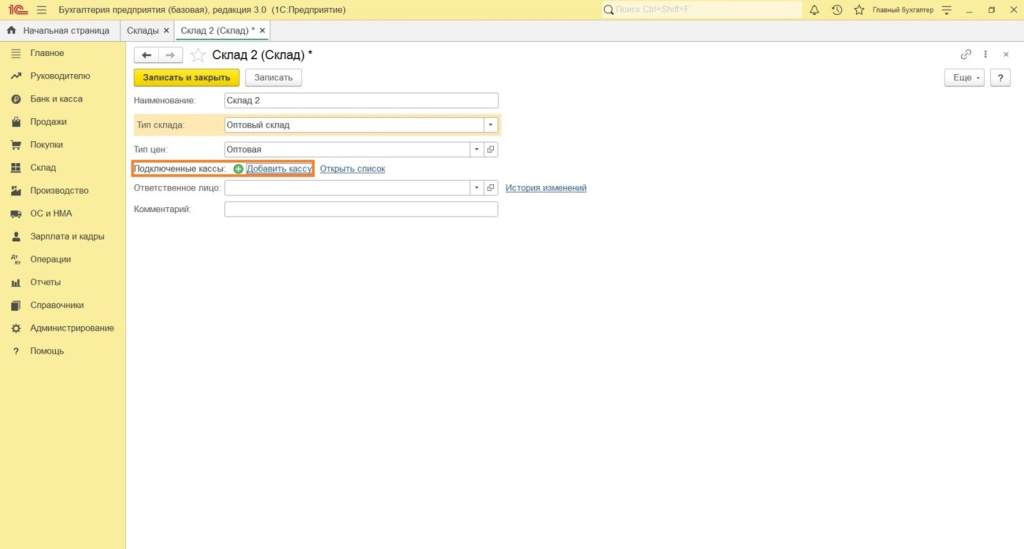
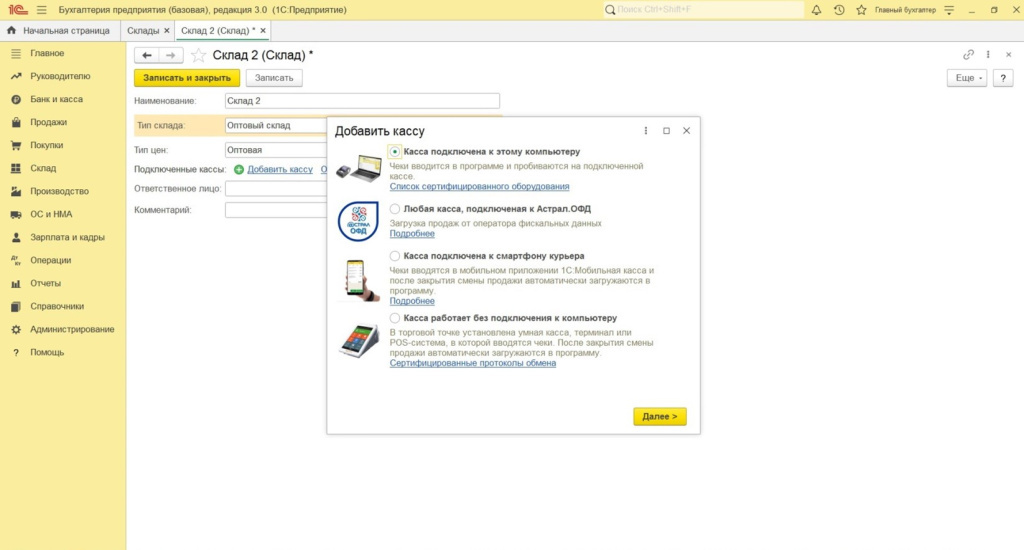
Кликнув по «Открыть список», видим список касс, подключенных к рассматриваемому складу. В приведенном примере он пустой.
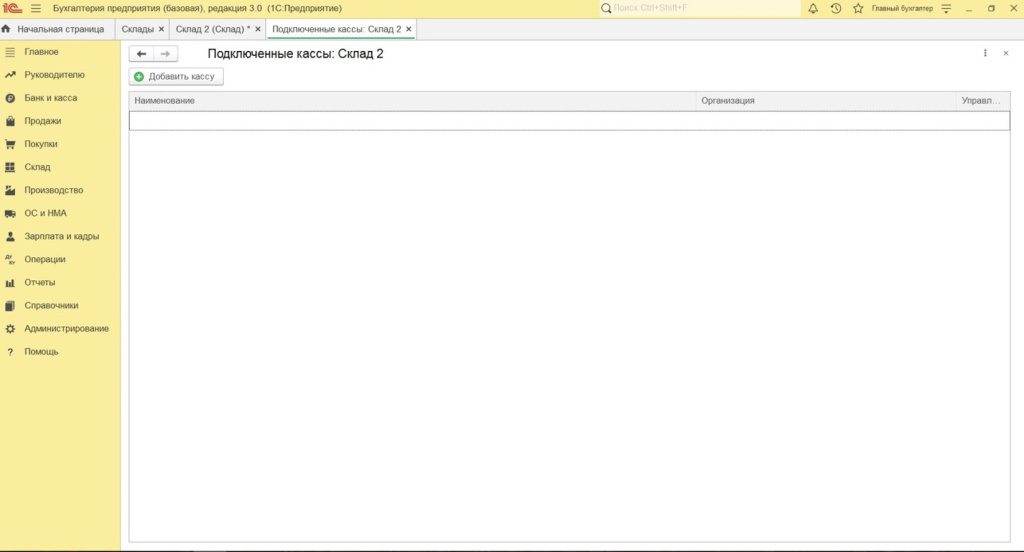
Ответственное лицо - материально-ответственное лицо за склад на текущий момент. Активировав гиперссылку «История изменений», получим информацию, что ответственный Салатов Наум Федорович с 01.01.2024 года не менялся.
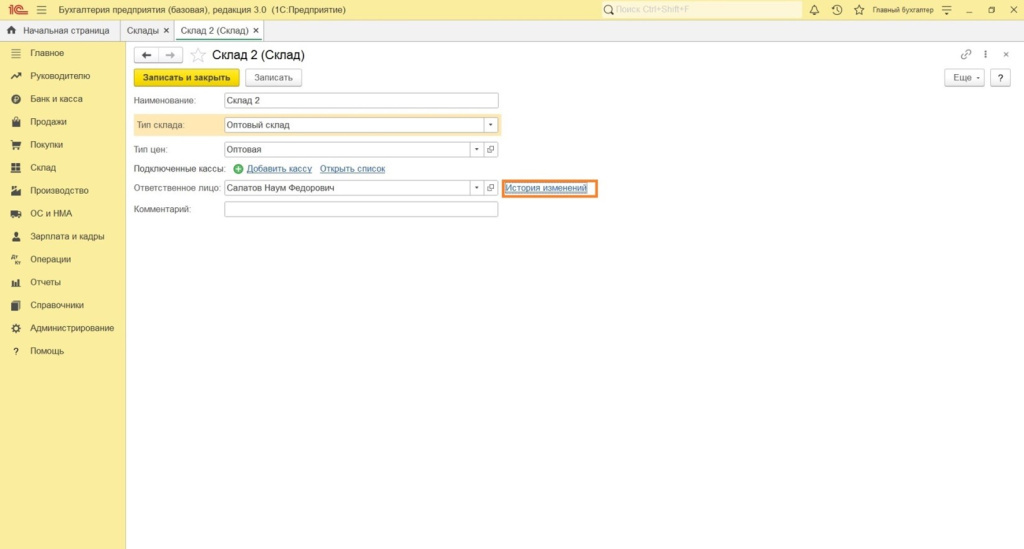
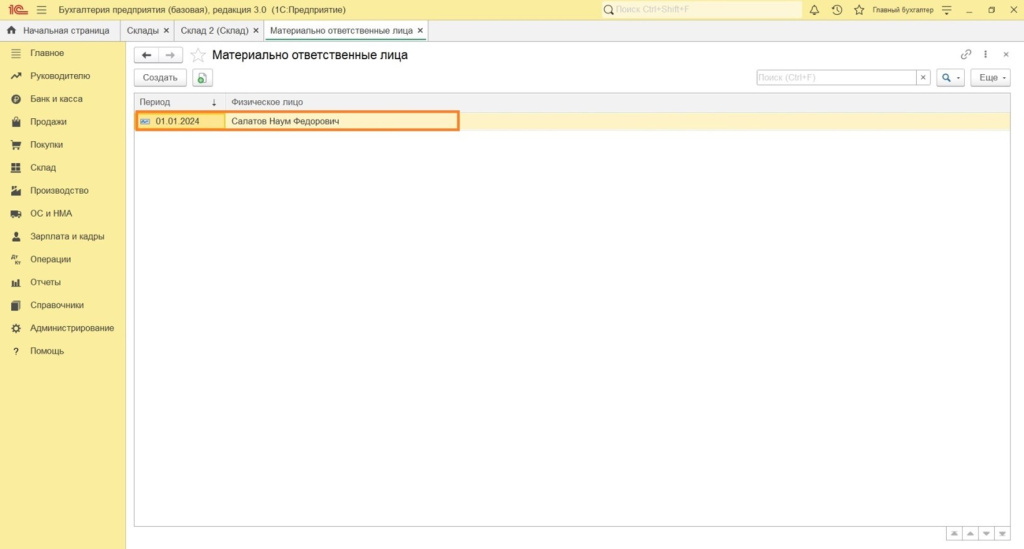
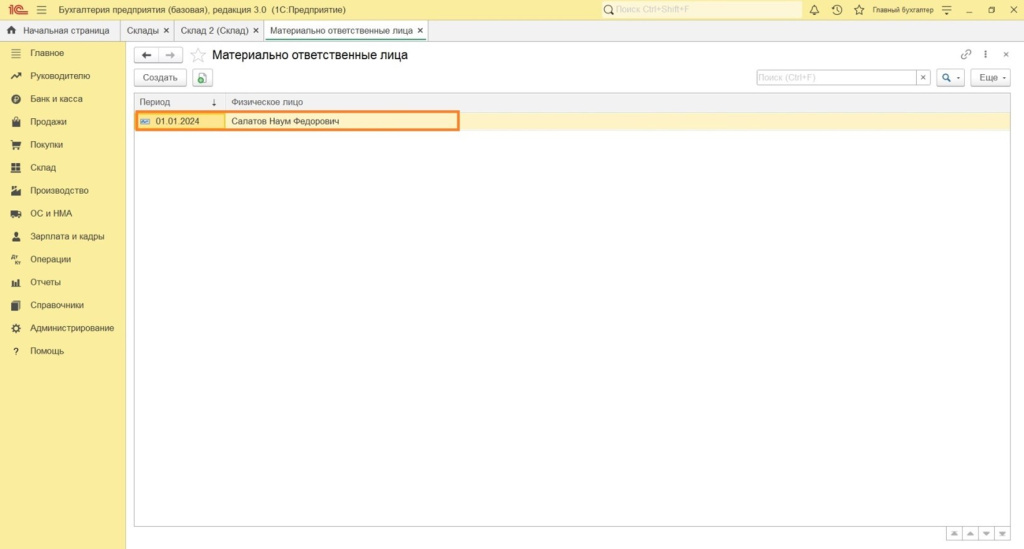
Ввод начальных остатков
Если учет на предприятии сначала ввелся в другой информационной базе, то остатки по счетам обязательно переносятся в новую базу. В 1С: Бухгалтерии 8.3 их можно ввести с помощью «Помощника ввода остатков»: Главное => группа Начало работы => Помощник ввода остатков.
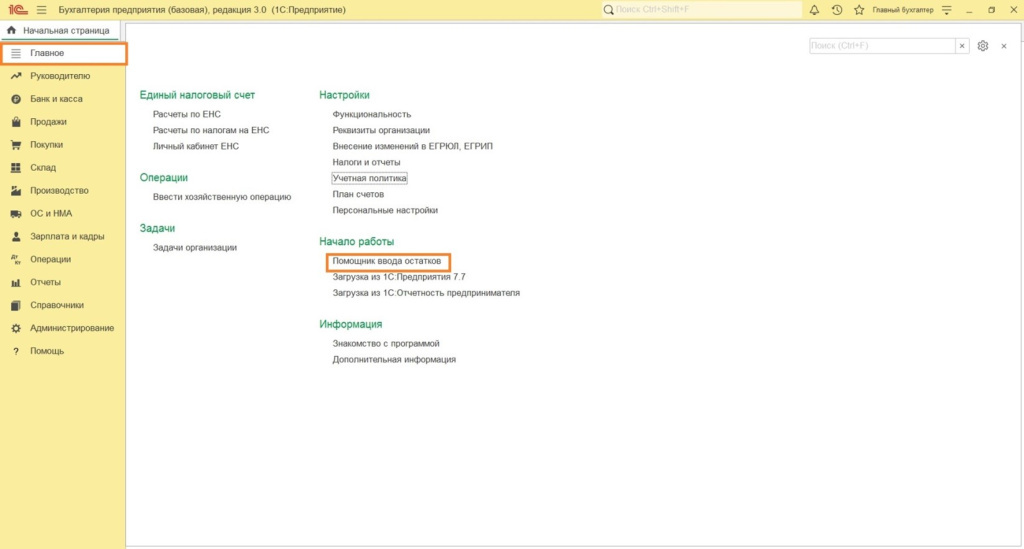
В нашем случае в программе начали работать с 01.01.2024 года, поэтому остатки вносятся на 31.12.2023 года. Например, на складе 1 находилось 2 платья по 3000 рублей на 41.01 счете. Выбираем нужный счет и нажимаем «Ввести остатки по счету».
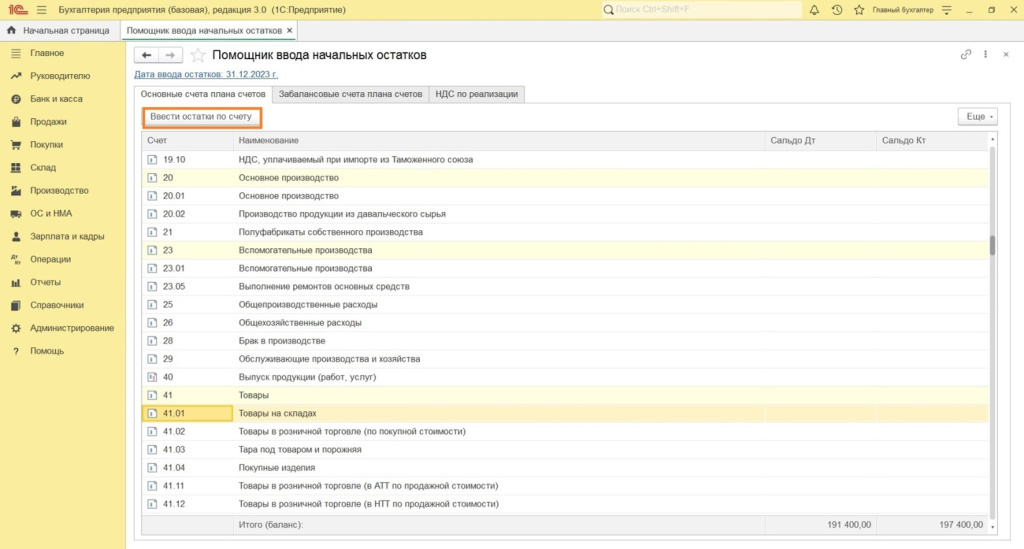
Далее «Создать», потом «Добавить» и вносим данные об имеющихся товарах.
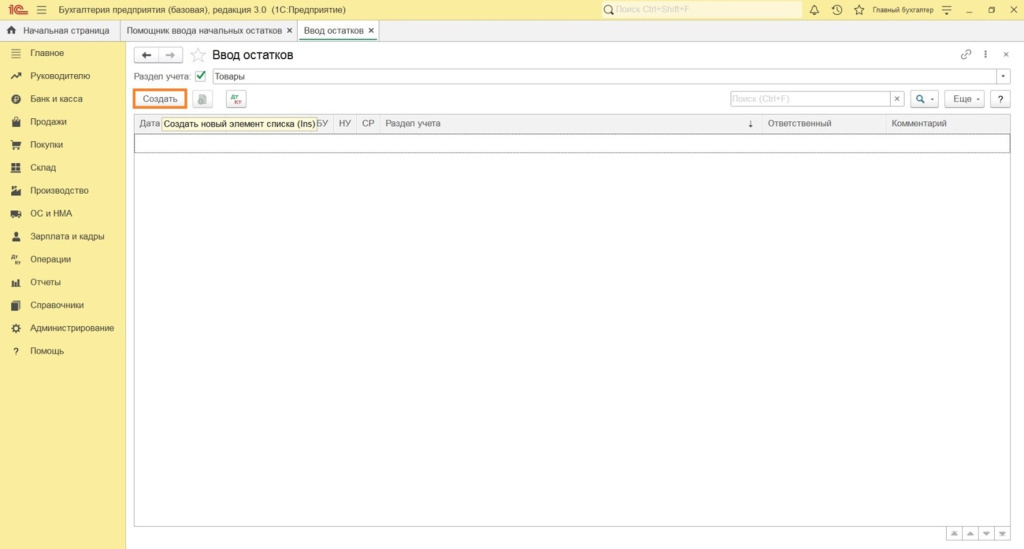
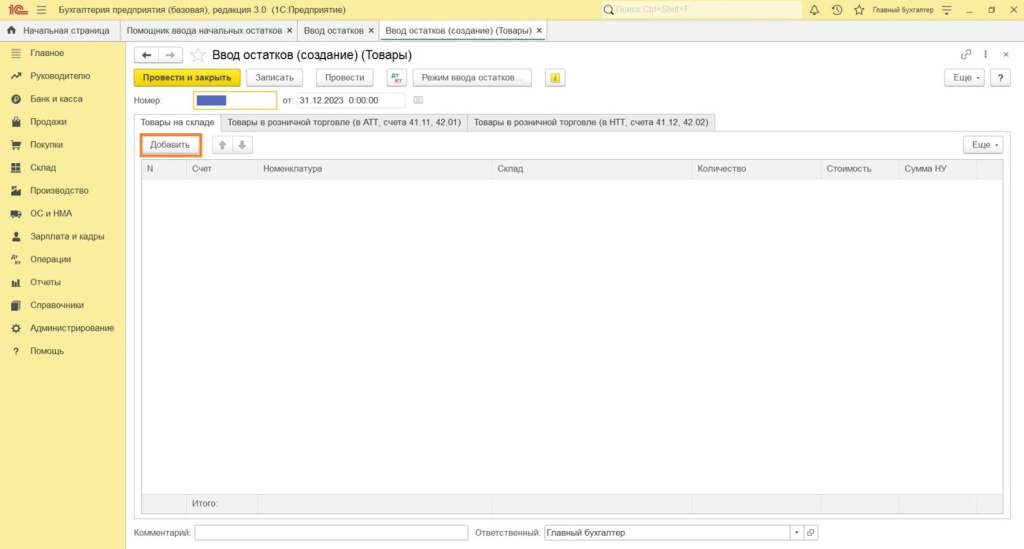
После заполнения нажимаем «Провести и закрыть».
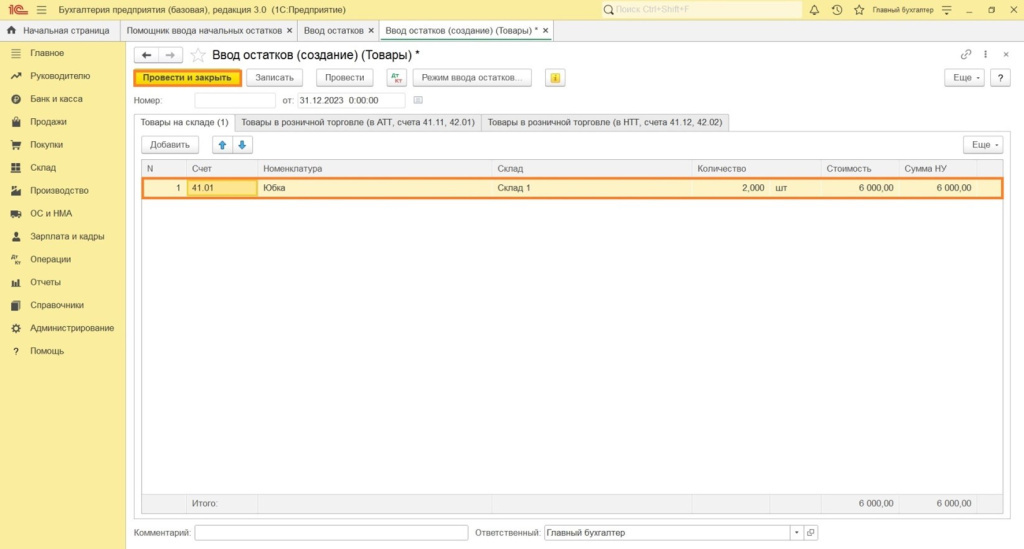
Контроль отрицательных остатков: где найти, как настроить в 1С:Бухгалтерии 8.3
Администрирование => Проведение документов
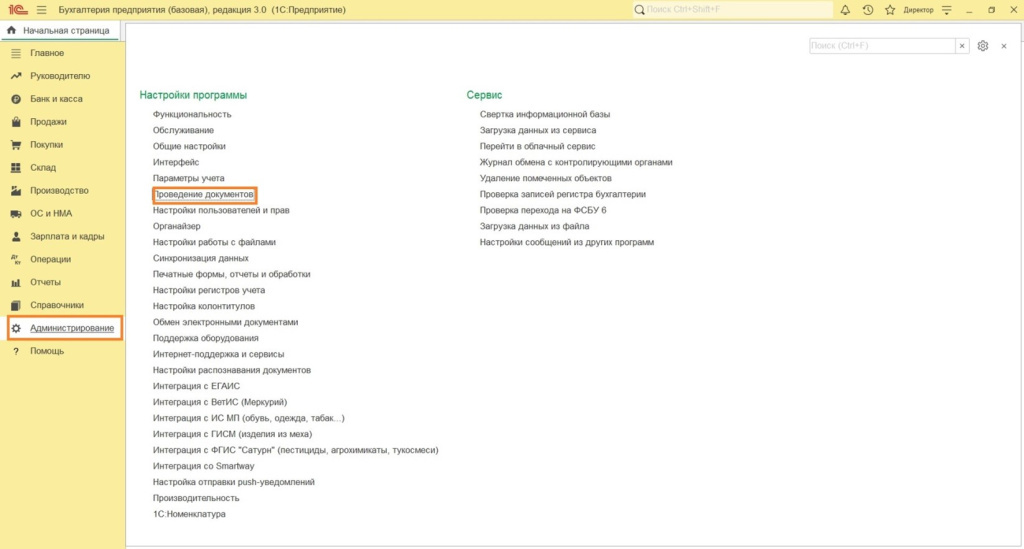
Если убрать галочку, то документы по реализации или списанию материально-производственных запасов при отсутствии на складе списываемых объектов, будут выдавать ошибку и не проводиться.
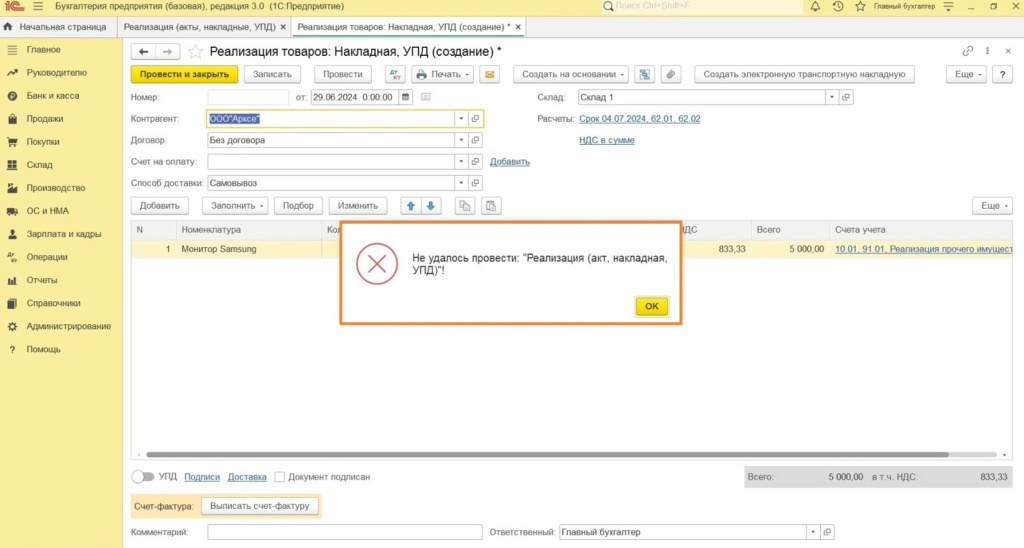
Если установить флажок в строке «Разрешить списание запасов при отсутствии остатков по данным учет», то ценности будут списываться, даже если они не числятся на балансе. Из-за этого могут появиться отрицательные остатки по складу.
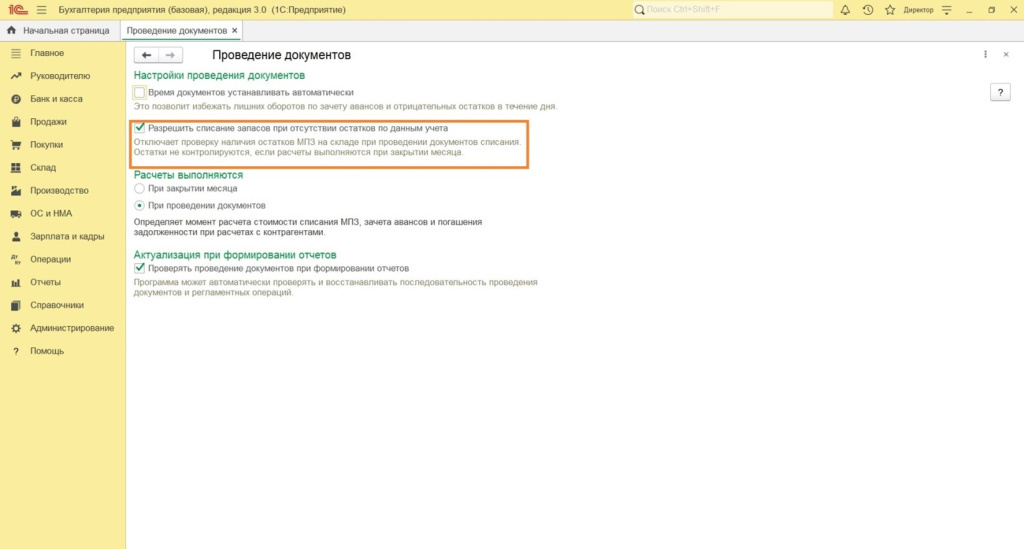
Отчет «Контроль отрицательных остатков»
Для оперативного обнаружения и исправления ошибок в программе предусмотрен отчет: Склад => группа Отчеты => Контроль отрицательных остатков.
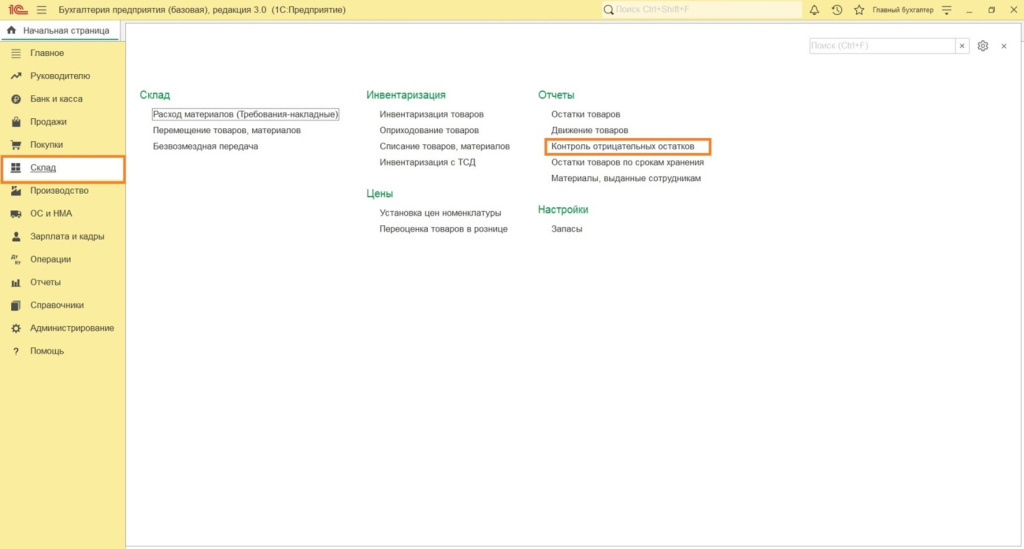
Заходим в отчет, задаем нужные даты и нажимаем «Сформировать».
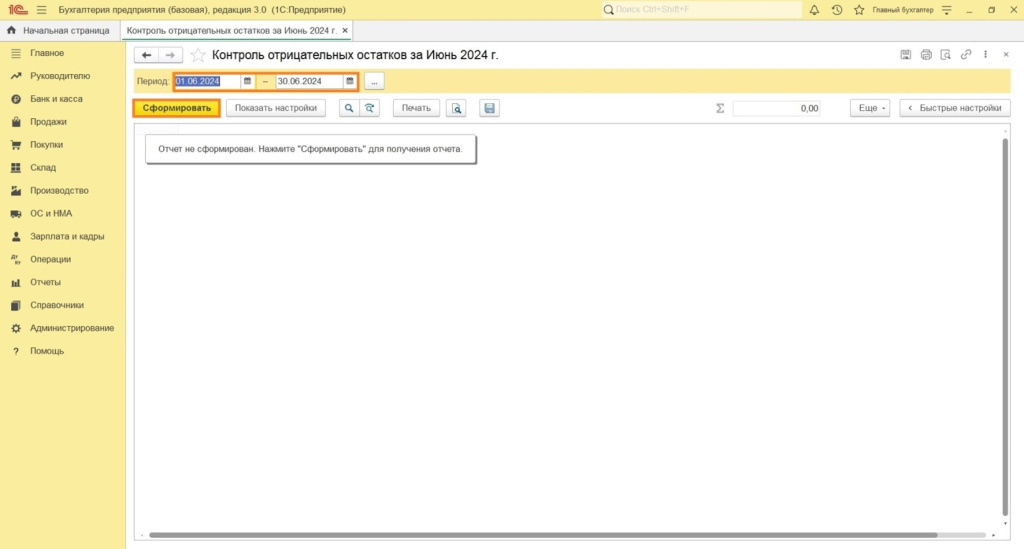
Если отрицательных остатков за выбранный период нет, то отчет выводится пустой.
В рассматриваемом условном примере образовался отрицательный остаток в количестве 100 штук на Складе 1 по пуговицам, возникший после реализации от 10.01.2024.
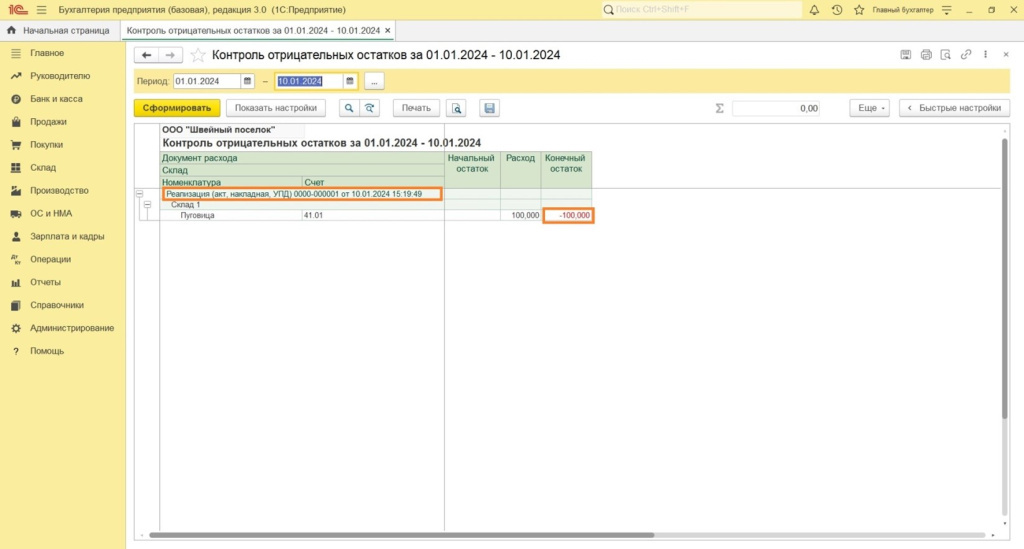
После проверки обнаружено, что документ поступления был создан, но по неизвестной причине не проведен.
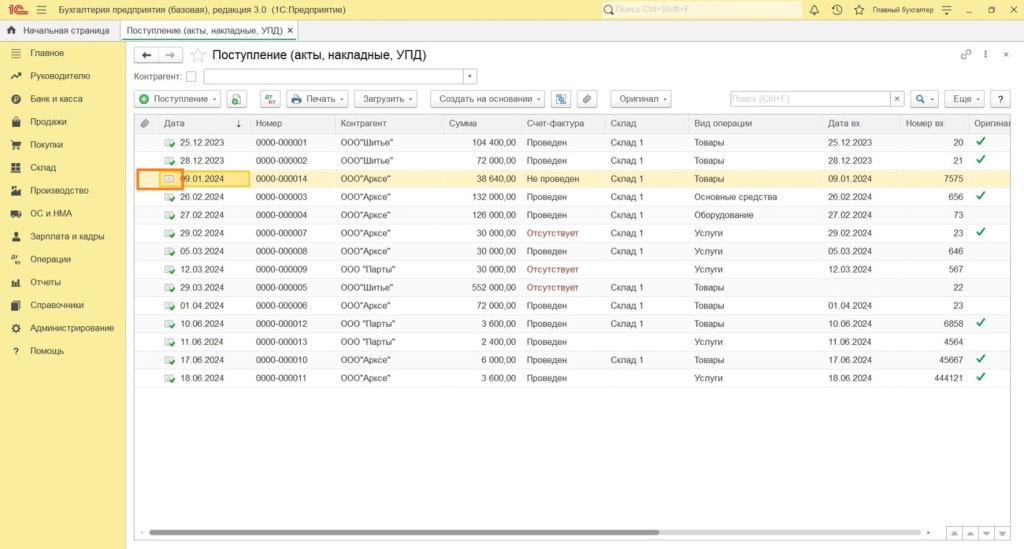
После исправления ошибки, отрицательные остатки пропали.
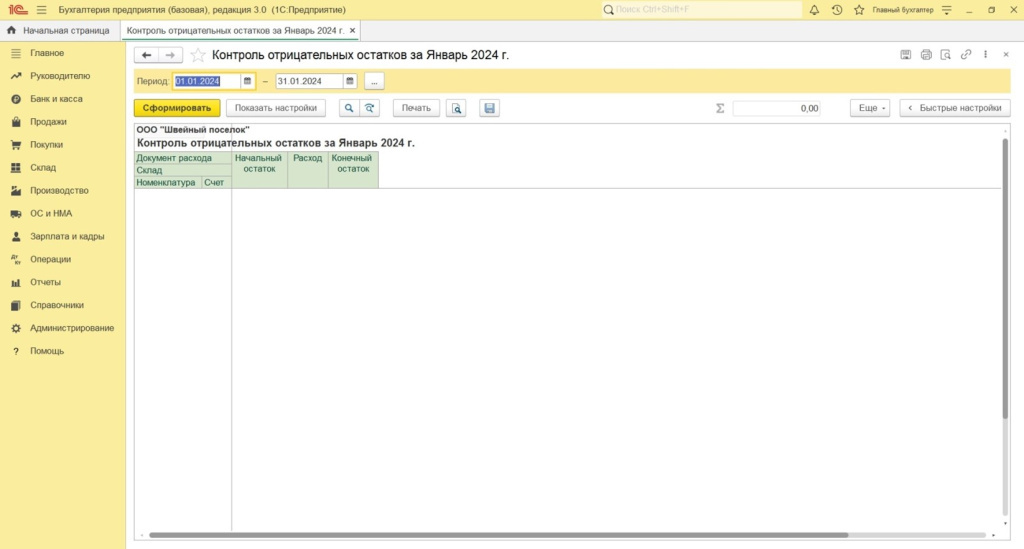
Остались вопросы по складскому учету в 1С Бухгалтерия? Свяжитесь с нашим специалистом, он поможет решить все возникшие вопросы.
Отчет по остаткам товаров на складе в 1С:Бухгалтерии 8.3
В программе он расположен: Склад => группа Отчеты => Остатки товаров.
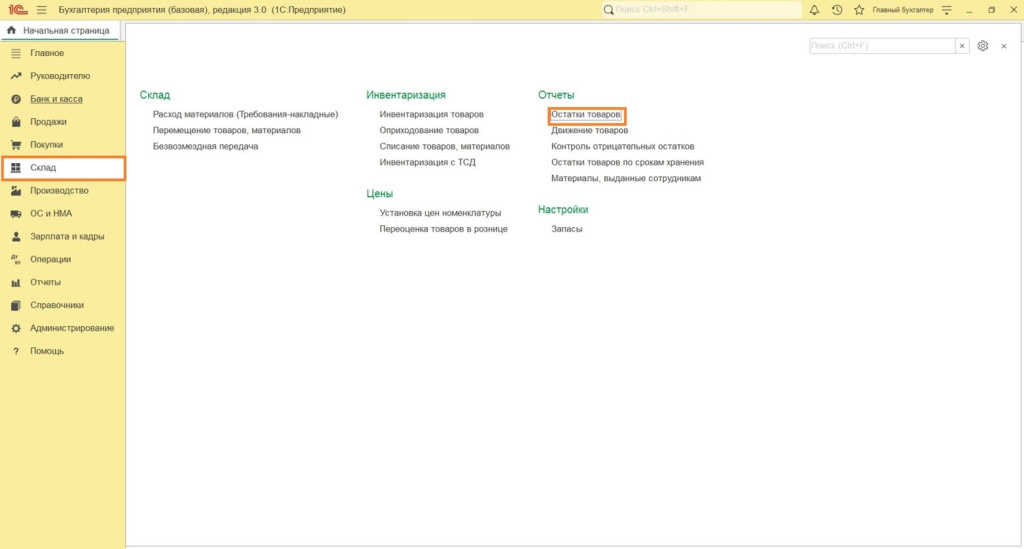
Позволяет просмотреть актуальную информацию по остаткам на определенную дату.
Нажав на кнопку «Показать настройки», можно задать различные критерии для формирования отчета.
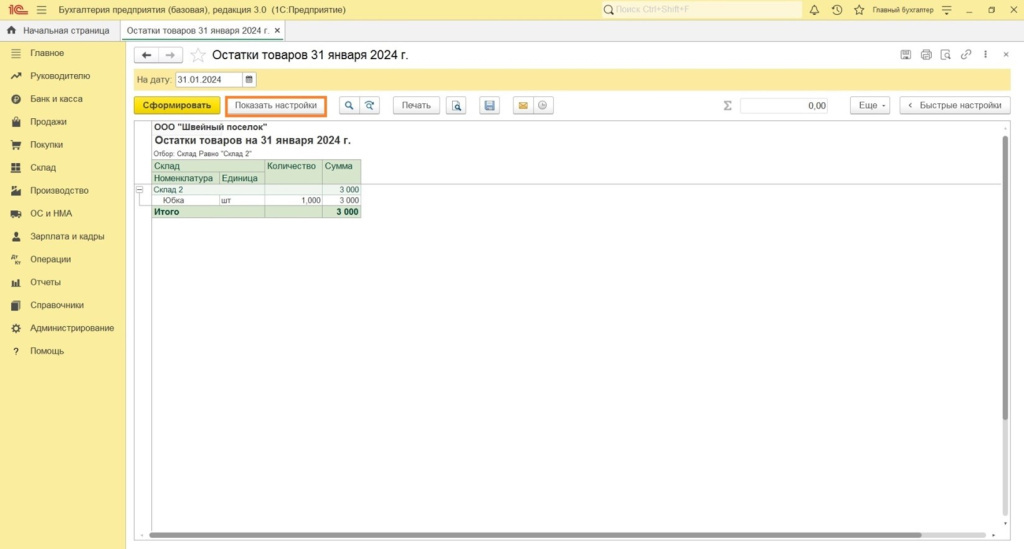
В нашем примере задано, что остатки показываются по складу 2.
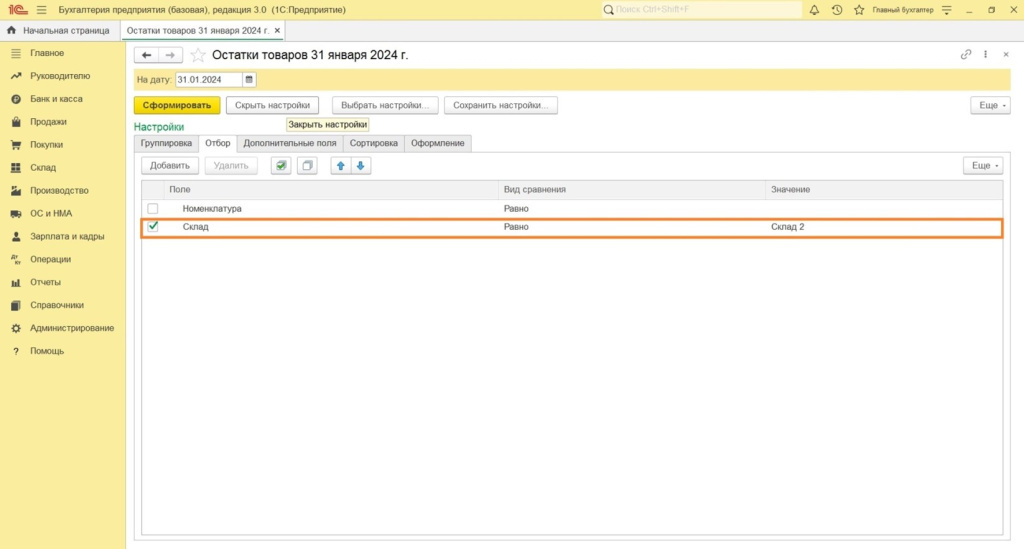
Если хотим вывести данные по всем складам, то удаляем строку, нажав одноименную кнопку, и заново формируем отчет, нажав «Сформировать».
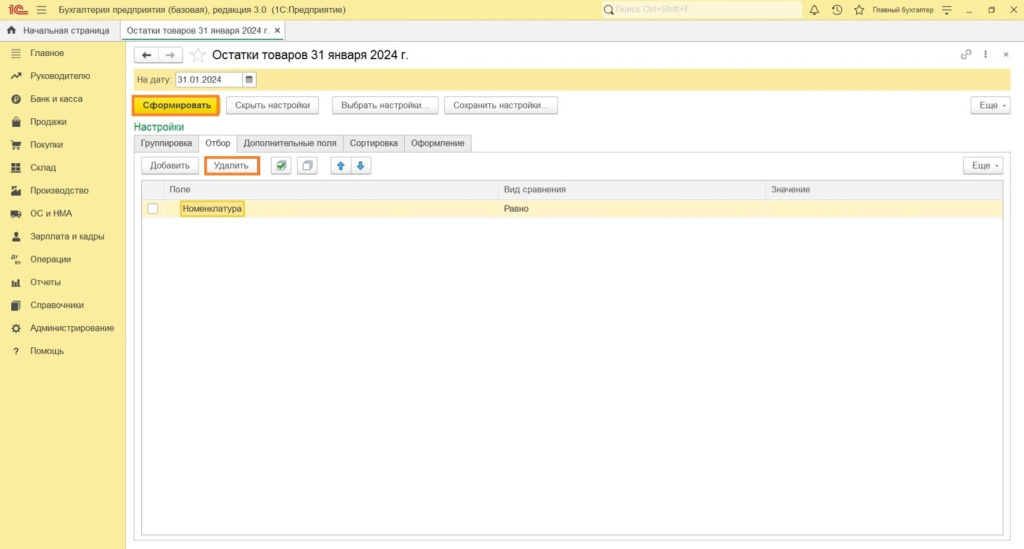
Теперь данные представлены по всем складам.
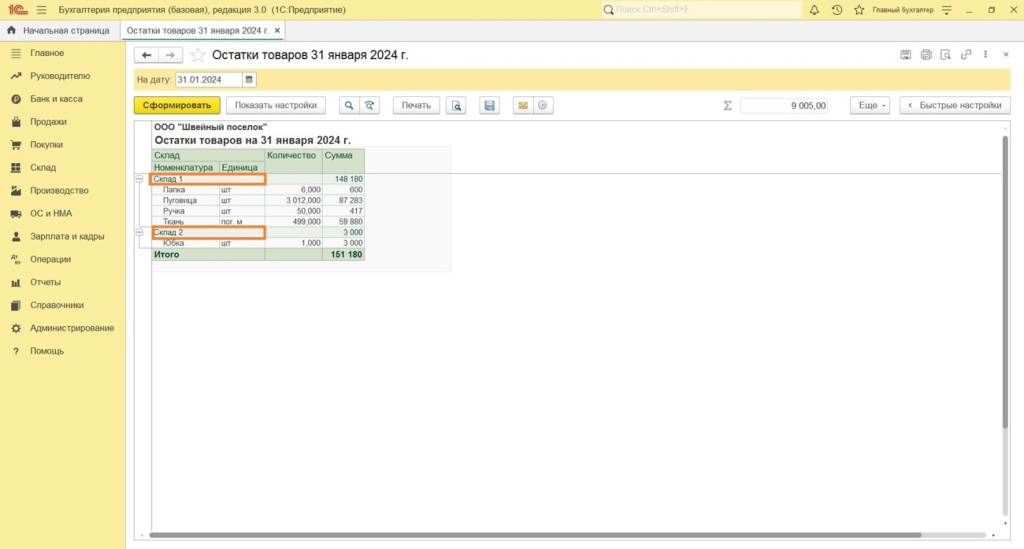
Инвентаризация товарно-материальных ценностей в 1С:Бухгалтерии 8.3
Документы для проведения и оформления результатов расположены: Склад => группа Инвентаризация.
Инвентаризация товаров – используется для инвентаризации продукции, товаров и материалов на оптовых, розничных складах и неавтоматизированных торговых точках. С его помощью можно распечатать инвентаризационную опись и сличительную ведомость, а на его основании сформировать документы по списанию обнаруженных недостач или оприходованию излишков.
Оприходование товаров – оформляет оприходование излишков на склад. С помощью него можно распечатать накладную на оприходование товара.
Списание товаров, материалов – отражает списание товаров, оборудования, готовой продукции и материалов по причине недостачи, выдачи работнику или потери из-за порчи. В нем предусмотрены печатные формы: акт о списании товаров (унифицированная форма ТОРГ-16) и акт списания товаров.
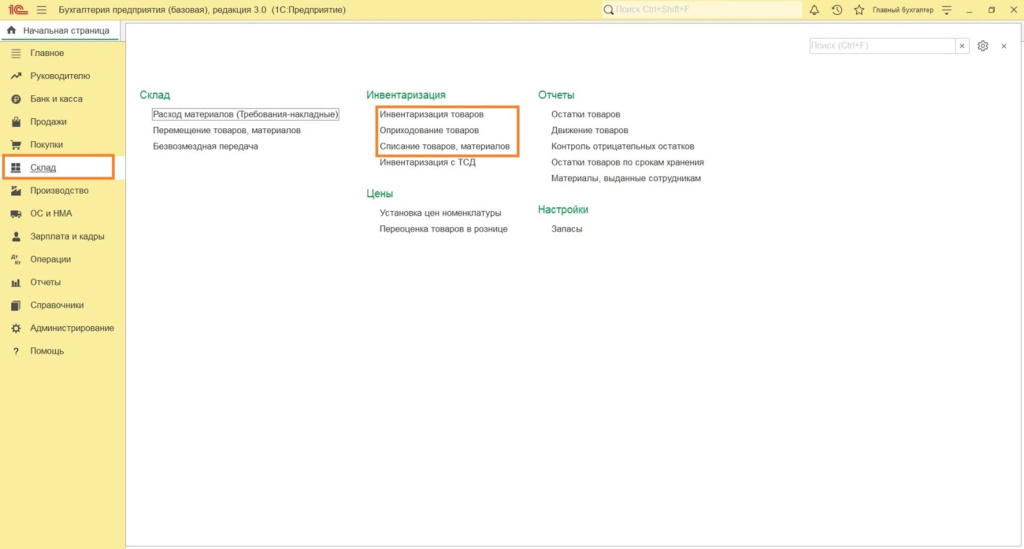
Пример
В ООО «Швейный поселок» 31.01.2024 провели инвентаризацию на складе 1. В результате выявлена недостача одной юбки, а также обнаружен излишек пуговиц в количестве двух штук.
Данные вносятся автоматически по кнопке «Заполнить» => «Заполнить по остаткам на складе». Реальное количество вносится после окончания мероприятия в столбец «Кол-во факт».
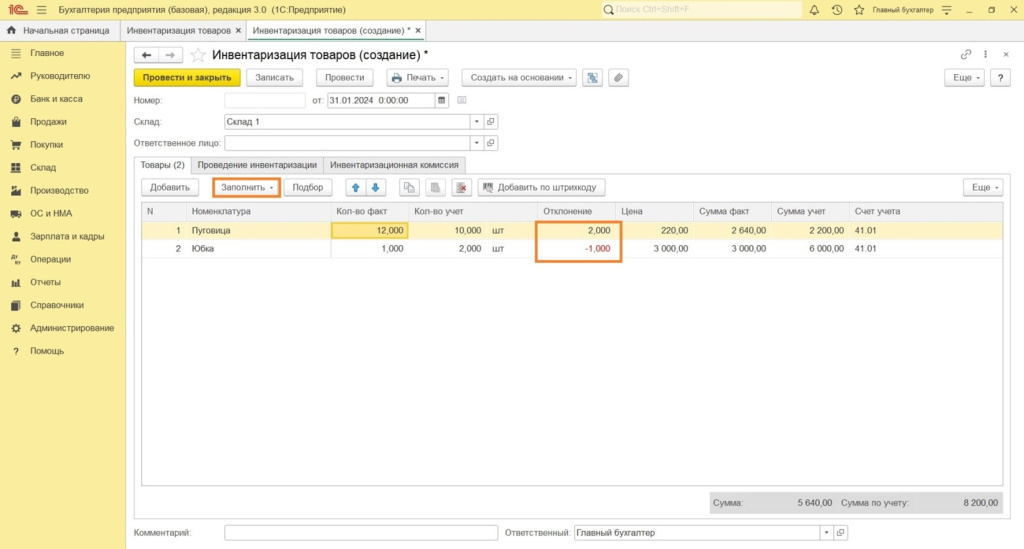
Вносим исправления в учет: Создать на основании =>Оприходование товаров и также Списание товаров, материалов.
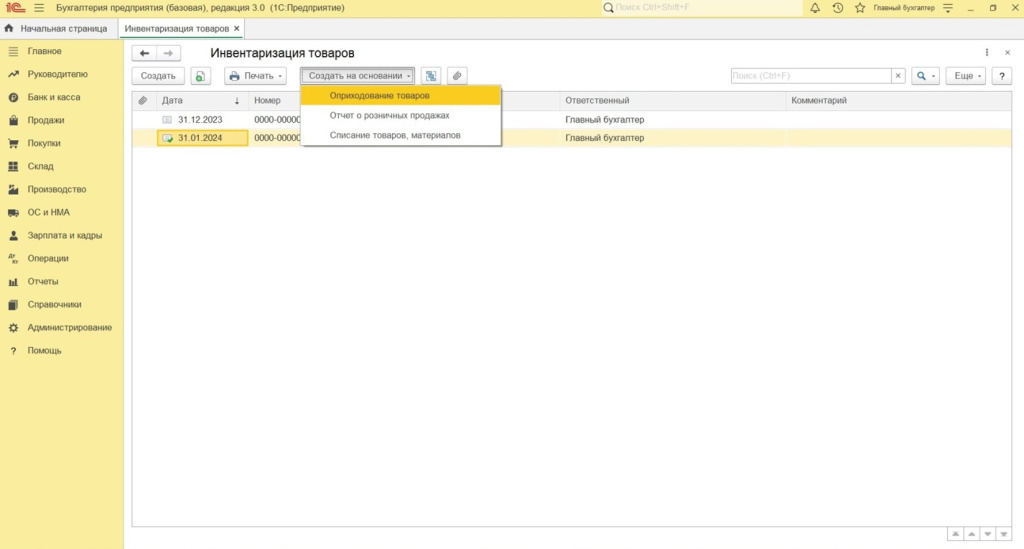
Таким образом, приходуем пуговицы и списываем юбку. Не забываем после проверки корректности заполнения данных нажать «Провести и закрыть».
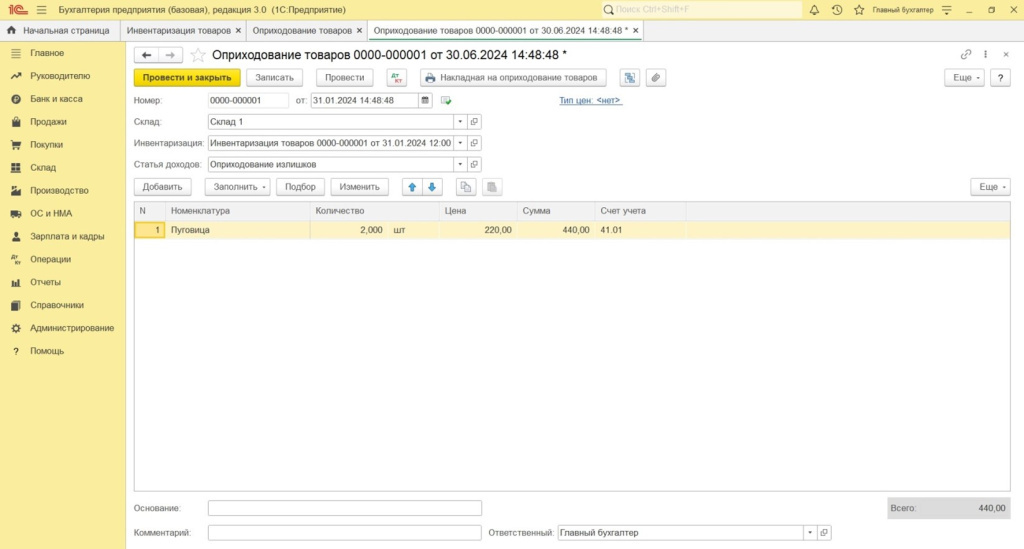
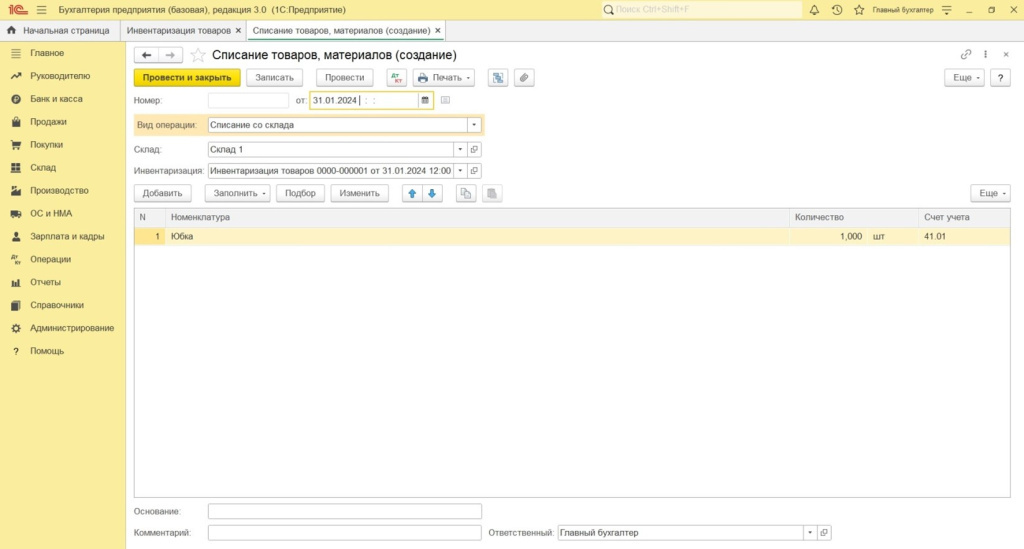
Перемещение товаров
Для перемещения товаров, материалов, готовой продукции между местами хранения, а также инвентаря и спецодежды между сотрудниками предусмотрен документ: Склад => Перемещение товаров, материалов.
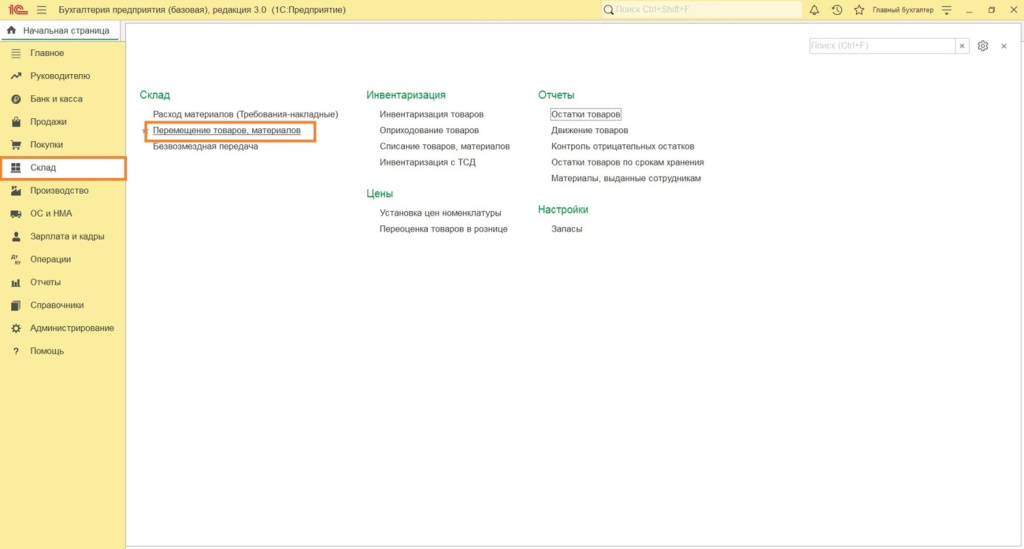
Например, отправим одну юбку со склада 1 на склад 2.
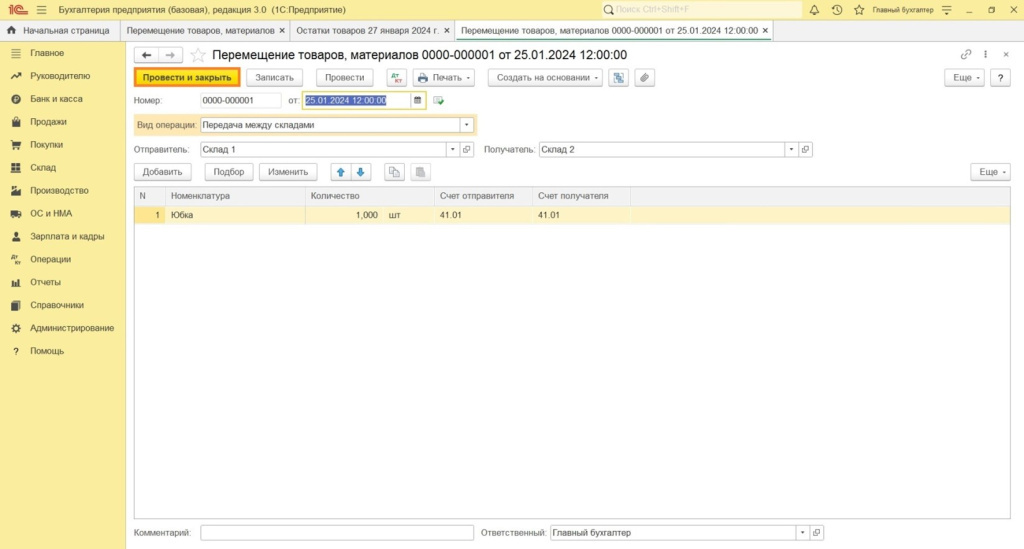
Сформируем отчет по остаткам товаров до перемещения
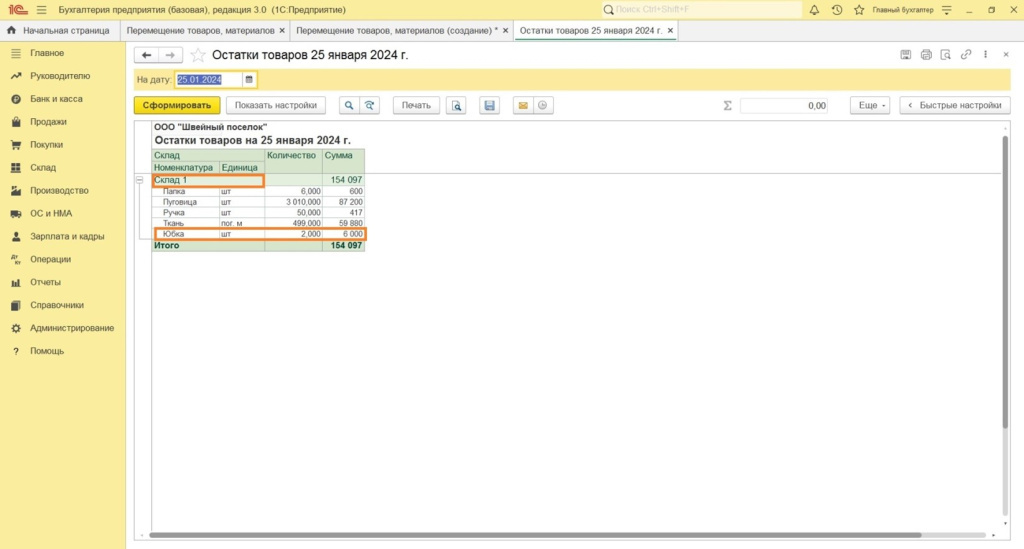
и после него.
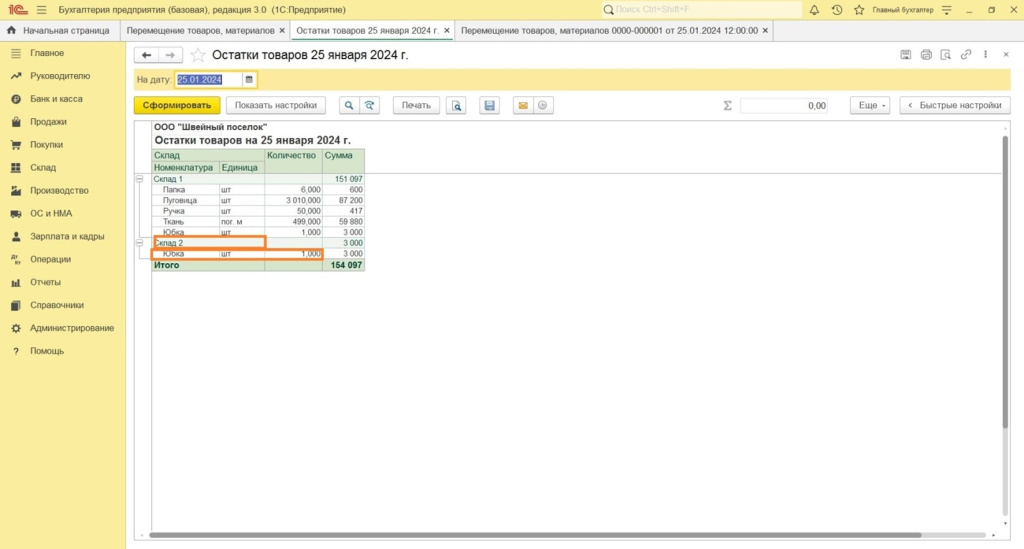
Убедимся, что товар ушел с одного склада на другой.
Поступление товаров в 1С:Бухгалтерии 8.3
Оформляется документом: Покупки => Поступление (акты, накладные, УПД)
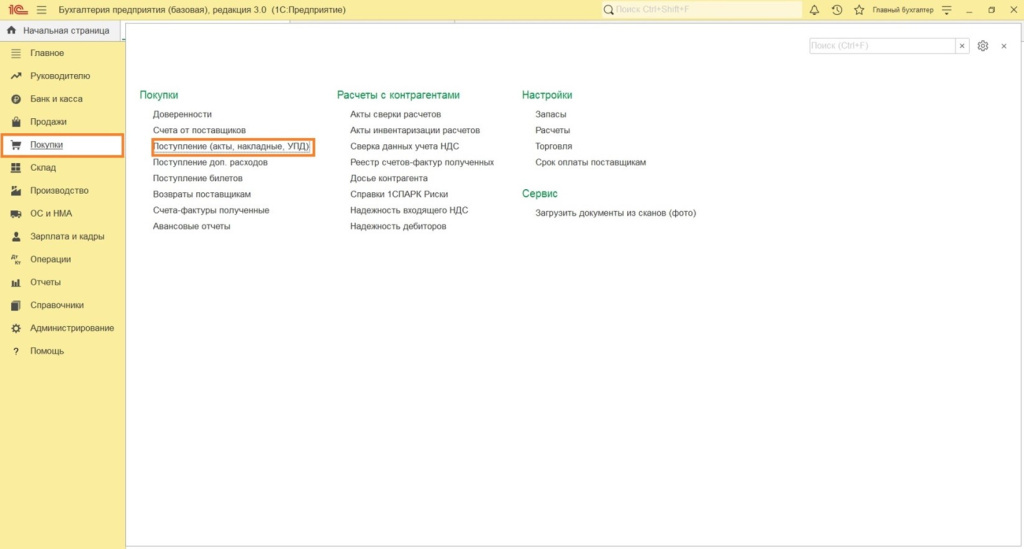
Поступление => Товары (накладная, УПД) или Товары, услуги, комиссия.
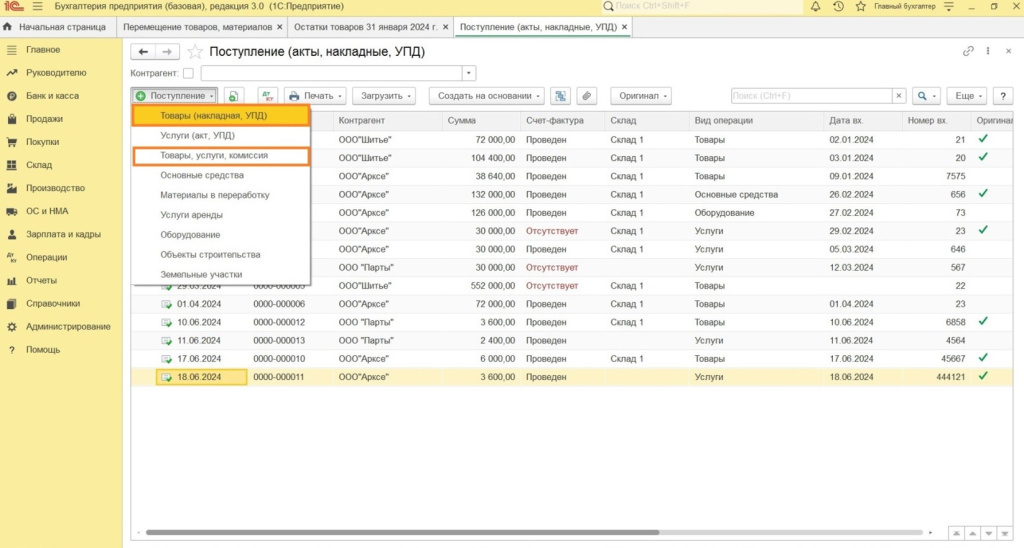
Для оприходования товара на нужный склад выбираем его название в поле «Склад».
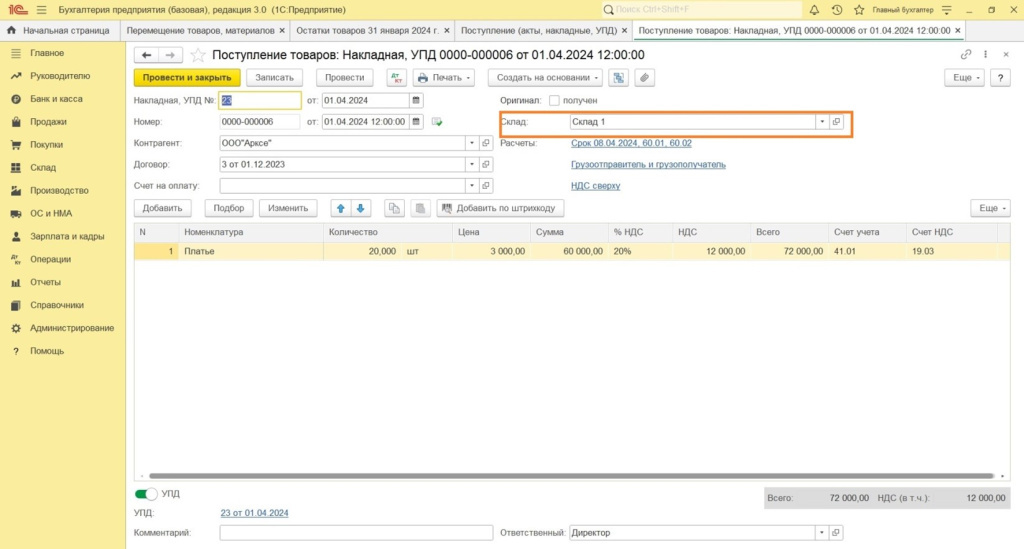
Важно
Данное поле может отсутствовать, если в справочнике Склады задан только один элемент. Выбирать не из чего, поэтому он и не показывается в документе.
Списание товаров в 1С:Бухгалтерии 8.3
Оформляется хозяйственная операция по выбытию документами реализация, отчет о розничных продажах, требование-накладная, списание товаров и другими.
Рассмотрим на примере реализации: Продажи => Реализация (акты, накладные, УПД)
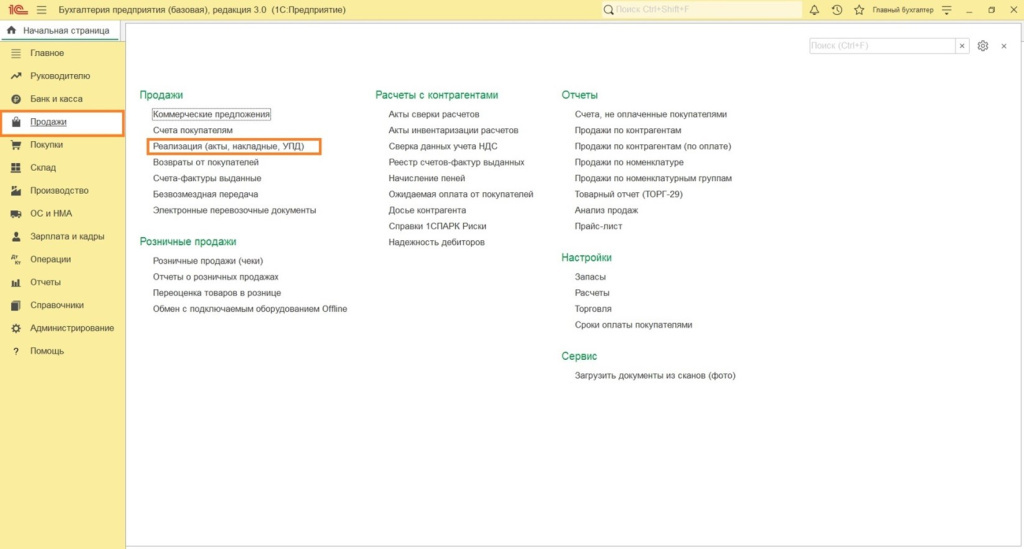
Реализация => Товары (накладная, УПД)
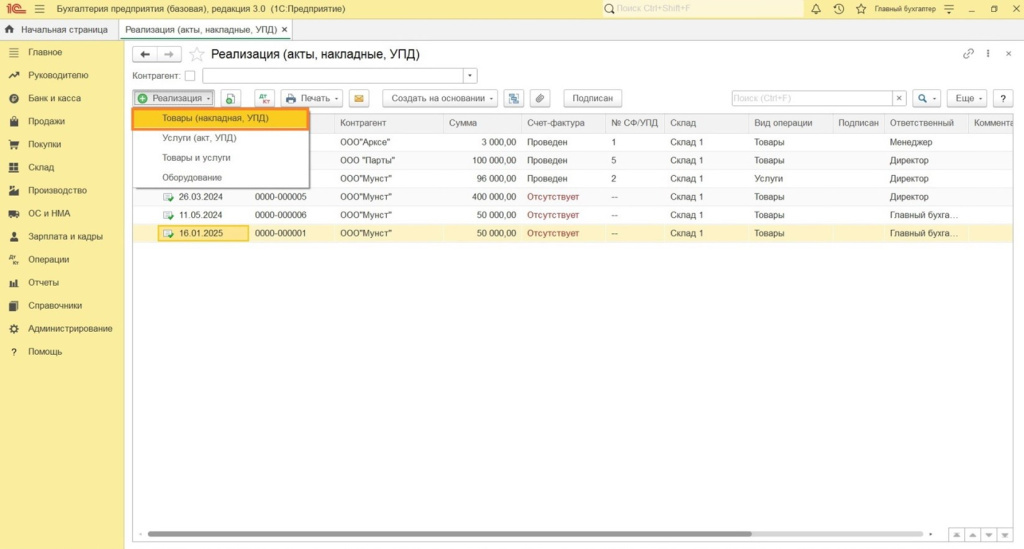
При внесении данных не забываем выбирать склад, с которого списываются отгруженные покупателю товары.
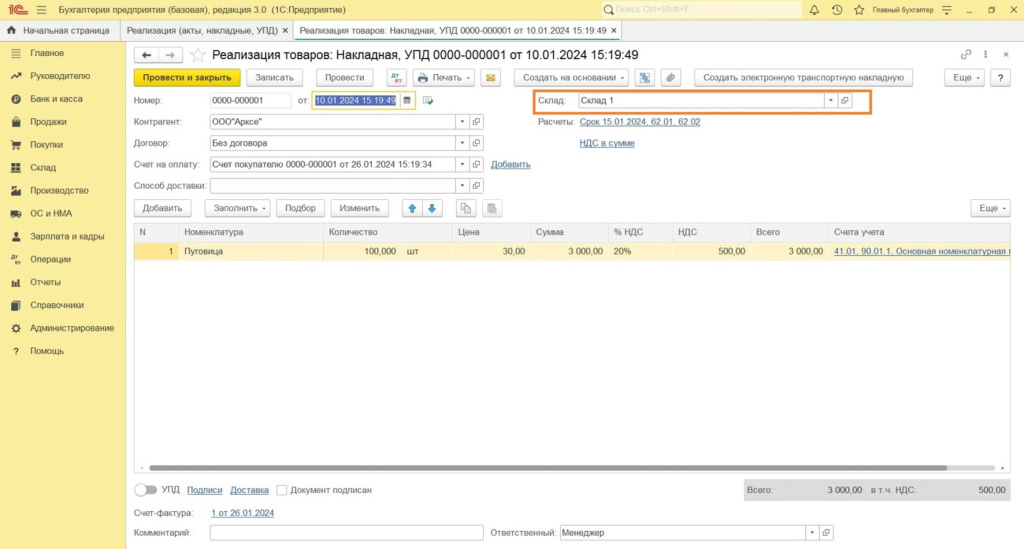
Надеемся, статья была полезна и поможет настроить складской учет в 1С Бухгалтерия. Первый Бит также предлагает услуги по настройке программы под ваши потребности. Просто оставьте заявку, и менеджер свяжется с вами для уточнения деталей.




